So entfernen Sie Facebook-Apps von Drittanbietern über Ihr Konto

Sie wissen, wie Sie sich bei Diensten wie Disqus, Best Buy oder Hulu (oder unseren eigenen Kommentaren) mit Ihrem Konto anmelden können Facebook-Konto? Es ist ein schneller und praktischer Weg, um ein neues Konto und Passwort für jeden Web Service unter der Sonne zu vermeiden, aber diese kostenlose Bequemlichkeit hat manchmal einen Preis: Zugang zu Ihren Daten. Unternehmen schätzen Details Ihres persönlichen Lebens und das implizite Recht, Ihnen Nachrichten zu senden. Hier ist, wie Sie diese Verbindung abschneiden, wenn Sie damit fertig sind.
Cut 'Em Off
Holen Sie sich zuerst auf einem Desktop-oder Laptop-Browser. Es ist möglich, dies in einem Telefon oder Tablet-Browser über "Desktop-Ansicht" zu tun, aber es ist viel einfacher mit einer richtigen Maus und Tastatur. Gehen Sie zu Facebook.com und melden Sie sich an, falls Sie es noch nicht getan haben.
Facebook macht es nicht einfach, den Bereich für die Verwaltung des "App" -Zugriffs zu finden. ("Apps" sind, wie diese Verbindungen zwischen Ihrem Facebook-Konto und externen Diensten aufgerufen werden - es hat insbesondere nichts damit zu tun, ob diese Dienste mobil sind oder nicht.)
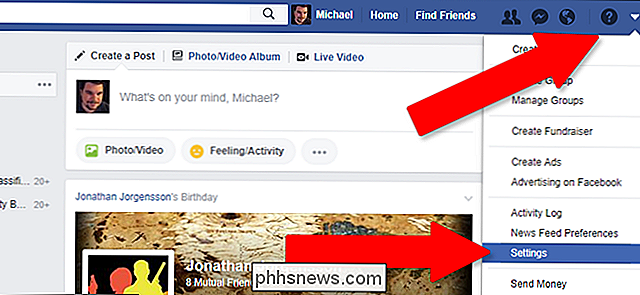
Klicken Sie auf den kleinen nach unten weisenden Pfeil auf der rechte Seite der oberen Leiste. Klicken Sie dann auf "Einstellungen".
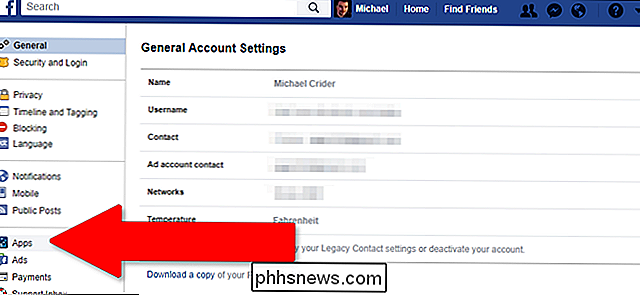
Klicken Sie in der linken Spalte auf "Apps". Sie sehen ein Raster mit Apps, die auf Ihr Konto zugreifen können. Klicken Sie auf "Alle anzeigen", wenn Sie 15 oder mehr auf der Hauptseite sehen.
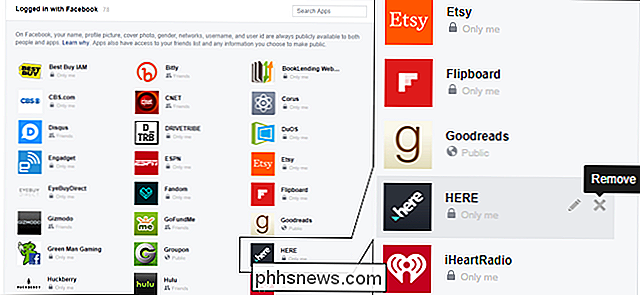
Bewegen Sie die Maus über eine einzelne App und Sie sollten ein Stiftsymbol und ein "X" in grau erscheinen sehen. Klicken Sie auf das "X", um die App zu entfernen und den Zugriff auf Ihre Daten zu verhindern. Klicken Sie erneut auf "Entfernen", um den Vorgang abzuschließen.
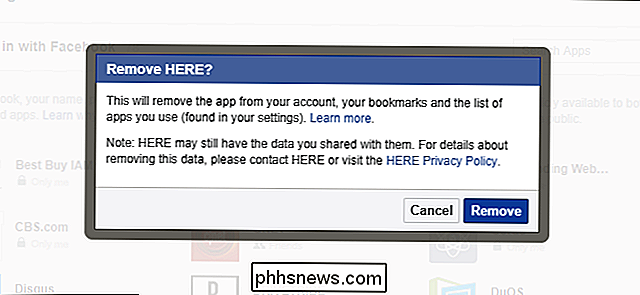
Wenn Sie eine Touch-Oberfläche verwenden, können Sie möglicherweise nicht über die App "schweben", um das X-Symbol zu sehen. Klicken Sie in diesem Fall stattdessen auf das Logo und Sie werden ein Popup-Menü sehen. Klicken Sie auf "Entfernen" am unteren Rand des Menüs, um die Verbindung zu entfernen.
Ihre Daten sind immer noch da draußen
Nur weil Sie den Zugriff einer App oder einer Website auf Ihre Facebook-Daten entfernen, bedeutet das nicht, dass es aus Ihrem Leben ist . Die meisten dieser Dienste kopieren relevante Daten wie Ihren Namen, Geburtstag, Interessen und E-Mail-Adresse in ihre eigenen Dienste. Du solltest auch auf die betroffene Seite gehen und dein Konto dort löschen, um sicherzustellen, dass sie vollständig abgeschnitten sind. Einige von ihnen machen das nicht einfach: Einige Websites haben die unangenehme Angewohnheit, keine benutzerzugänglichen Möglichkeiten zum Löschen von Kontodaten offenzulegen oder Sie dazu zu zwingen, einen Support-Mitarbeiter zu kontaktieren, um Ihr Konto zu schließen.
Bildnachweis: Clint Adair

Geben Sie regelmäßig die gleichen langen Wörter oder sogar Sätze ein? Komplexe Emoticons, Adressen oder sogar häufig falsch geschriebene Wörter können nervig sein, aber macOS hat eine Funktion, die helfen kann. Es gibt viele Möglichkeiten, wie Sie Ihre macOS-Tastatur anpassen und eine gute Liste von Textersetzungen einrichten können ist da oben.

Was ist Intels neue Core i9 CPU-Serie?
Seit Jahren hat Intels Flaggschiff-Core-Prozessorserie drei Leistungsstufen: i3, i5 und das Spitzenmodell i7. Aber nach einigen enttäuschend kleinen Performance-Iterationen und dem drohenden Gespenst von AMDs Ryzen Threadripper-Prozessor kündigte Intel einen neuen König des CPU-Hügels an: den Core i9.



